這個工作室是開張於老強尼20多歲的青春時期,一個追逐資訊人的夢想園地。年紀雖然已長,夢想仍舊熾熱,依然青春飛揚!
老強尼程式的快樂園地:PHP-Pie
小猴子工作室
年紀雖然已長,夢想仍舊熾熱,依然青春飛揚!
2021年9月1日 星期三
2019年9月19日 星期四
ASP的第一次接觸
ASP的第一次接觸
我在擔任替代役駐校警衛期間,由於這間小學(新北市立大崁國民小學)剛落成啟用,學校網站以最陽春的方式呈現著。當時的教務主任,詢問三位同時在該校服役的警衛們,有沒有人有興趣幫學校的網站進行改造,讓資料更豐富,版面更好看?在晚上獨守警衛室的我,決定排遣無聊的時間,一頭栽進了網頁設計與網頁程式的大海裡。
從來沒有網頁程式設計經驗的作品,顯然會是一個以靜態展示為主的呈現,以及一些拼裝的免費套裝功能。自己雖然不是很滿意,但卻已經讓學校的長官與老師們感覺到大大改變。(當然,也得到了一些讚美,不過,現在一點影子都沒有了)
從來沒有網頁程式設計經驗的作品,顯然會是一個以靜態展示為主的呈現,以及一些拼裝的免費套裝功能。自己雖然不是很滿意,但卻已經讓學校的長官與老師們感覺到大大改變。(當然,也得到了一些讚美,不過,現在一點影子都沒有了)
這樣的網站,一點都不能滿足我對程式威力的想像,也沒有辦法完全符合學校的需求。陸陸續續在學校老師們提出的各種需求去尋找套裝軟體,終究不是一個盡善盡美的方式,
於是終於下定決心不如自己來寫網頁程式與資料庫吧。
好的,選擇的寫程式的工具是個很重要的起頭,可能平常接觸的就是微軟的作業環境、文書軟體,高中看到Basic語言也是微軟的,
未完待續
好的,選擇的寫程式的工具是個很重要的起頭,可能平常接觸的就是微軟的作業環境、文書軟體,高中看到Basic語言也是微軟的,
未完待續
2019年9月17日 星期二
我的資訊創作時代
話說,老強尼對網頁設計與網頁互動早有興趣,真正開始認真的學習相關知識並且付之實現,大約是在大學到替代役服役的之間。不過,最早可以追溯到高中的時候,當時對於個人電腦方興未艾,程式設計充滿了想像,當時看到了同學的哥哥用「GW-BASIC」畫了一個光榮三國志人物的臉譜,簡直把這位哥哥當作神一樣的崇拜。
於是,我就走上了資訊自學這條充滿樂趣的路,一直到現在。
一路從靜態網路、套裝工具軟體應用、FLASH動畫、到能夠互動的ASP、PHP網頁與資料庫,以及最近想要挑戰的手機APP開發,拉拉雜雜學了很多種,雖然樣樣學得都不通透,但也能把人唬得一愣一愣。伴隨的軟體學習,或多或少也得偶爾解決硬體的突發狀況,現在對於硬體設備,我也是略懂。
我的第一個可以見人的但又不成熟的資訊作品,當屬在淡江大學教育學程中的「電腦輔助教學設計」所產出的作品,當時用了一套工具軟體(請原諒我已經忘了軟體的名稱),製作出一支以楚漢相爭歷史為背景的陽春小遊戲,遊戲名稱就是「楚漢相爭」(有興趣的話可以看看這一篇,可以下載遊戲來玩玩看)。
於是,大學同學就知道我對資訊與軟體略懂,所以就邀請我一起為歷史學系系上活動設計了主題靜態展示網站,專門介紹古文窯交趾陶藝術。最後,畢業前還承包了班上的畢業光碟操作界面,以及時任系主任的周宗賢老師個人的照片集錦瀏覽小程式。
↑靜態網站(已掛站)
↑畢業光碟(其實我後來延畢一年)
↑系主任的個人懷舊專輯
畢業之後,在一所國小擔任顧門口的替代役警衛,為了打發晚上無聊的時間,決定幫這間甫設立的小學架設學校網站,於是一頭栽入了網頁設計的世界中。靜態的資料呈現,免費的動態留言套裝程式,東拼西湊,好像也像有這麼一回事。
很抱歉,不知為何當初留下這麼差的畫質,該校已更新版面
學校負責網路資訊的是當時的教務主任,決定把全套的學校網站交給我全權處理。於是越玩就越覺得免費套裝程式不能滿足我的規劃,趁著服役時期我決定去追高中時候時候的資訊夢,寫出自己的網路程式。
文接下一篇「ASP的第一次接觸」
2019年9月16日 星期一
不專業開箱文-UMAX ASTRA 8600行動掃描器
這兩天老強尼敗家敗了一台「UMAX ASTRA 8600」的行動掃描器,想說我跟麥兜小米是兄弟,體中一定流著品評3C產品的血液,所以我也來寫一篇不專業的開箱文好了。
為了達成老強尼走到哪裡畫到哪裡,畫到哪裡數位化到哪裡,這樣一個小小的願望,所以就決定買一台行動掃描器來用!

[圖]首先,在家裡可以使用~

[圖]也可以在辦公室的時候使用~

[圖]心血來潮時,花園裡賞花的時候也能用~

[圖]在廁所裡尿到一半時,想到了也能馬上掃描一張啊!
你看看,是不是很方便吧!是不是? 有沒有?

[圖]掃描器外觀設計很樸實,一點都不花俏,至於尺寸就如同前幾張照片那樣的大小。

[圖]產品除了掃描器本身之外,還附帶了Y型傳輸線(前排左起)、 清潔棒、校正卡、簡易說明書、光碟、鋰電池。
[影]來吧!讓我們先睹為快!他有三個模式,分別為彩色JPEG、灰階PDF、彩色PDF,機器的快慢就像影片中的速度那樣,展示影片中我操作了三個模式,掃描速度、模式切換都在可以接受的範圍。

(1)彩色JPEG模式 (此作品為老強尼未完成的作品,房子是法國奧倫治友人住家)
就跟一般事務機掃描的結果差不多,有些色差,可能還得透過繪圖軟體校正,才能比較貼近實際色彩。請看下列兩張圖片的比較:
[圖]原圖
接下來,大家應該很關心如何輸出掃描的電子檔。當然,如果能採無線傳輸技術,是再美妙不過的事啦!只是目前市面上僅有知名大廠E牌有出,一台要價近五千,目前不適合我們這種小資大叔。因此,本產品的輸出則是採「抽取式記憶體」(就是隨身碟或記憶卡啦)及「傳輸線」兩種最基本的形式。

[圖]這台機器的輸出單位配備由左至右分別是miniUSB、USB、SD/MMC三種。

[圖]Y型傳輸線,一條傳送資料,一條用來充電。
關於抽取式記憶體的存取,光碟裡的說明書中講得非常直白,主機本身就是一台讀卡機,只是很大一台。萬一以後,掃描功能損壞了,你還能把它當作讀卡機來用,光想到這一點,是不是要感到一點點欣慰呢?(哭)
所以,隨身碟、記憶卡可以單獨使用,掃描後直接存取,也可以搭配傳輸線連接電腦之後,就能將掃描後的電子檔剪下或複製到你的電腦裡囉。
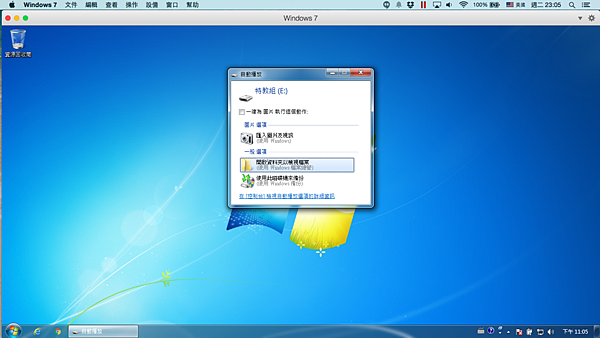
[圖]抽取式記憶體搭配傳輸線使用,就像你平常將隨身碟或記憶卡插入電腦一樣,可以直接使用。Windows7截圖。
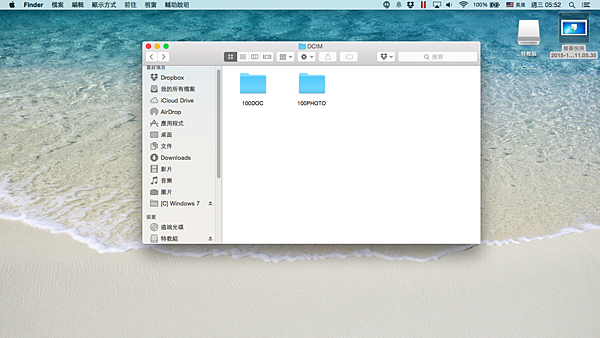
[圖]抽取式記憶體搭配傳輸線使用,就像你平常將隨身碟或記憶卡插入電腦一樣,可以直接使用。Macbook截圖。
傳輸線除了搭配抽取式硬碟之外,還有另外兩種方式,一種是掃描到你的行動裝置(平板電腦、手機),一種是配合公司附贈的軟體直接掃描至電腦。至於行動裝置,大家應該知道分成兩大陣營,一種是Andriod,一種iOS,老強尼手邊恰巧兩種都有,但是兩種都無法如願連結成功(哭)。

[圖]首先試著與iPhone5s、iPad2,但是人家說明書裡說得很明白,你必須有相機套件才能存取,否則三個藍色指示燈就會連續閃三次,輸出設備並未備妥。
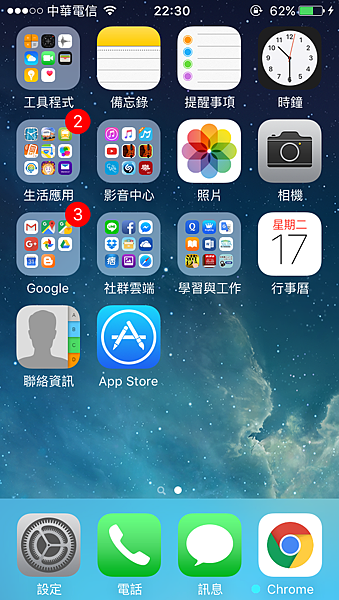
[圖] 但是,大家也不要太悲傷,你看,手機還可以充電呢~就把它當成充電的延長線來用好了。XD
Andriod手機,老強尼用hTC one M8試了半天,翻遍了所有設定中的功能,並沒有在手機中找到說明書中所說的「這是一個裝置對裝置(a device to device connection)」,最後只好放棄。這兩天,老強尼還會再試一試,成功了之後再為各位說明。
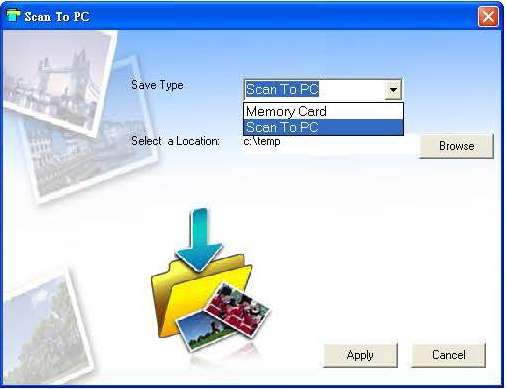
[圖]透過內附的Scan To PC Manager可以掃描到電腦,或是同時插入的抽取式記憶體。
接著,讓我們來看看所謂行動掃描在「行動」的表現,尺寸大小一如開始照片中所示,其實是有那麼一點點大支,最主要還是因為要掃描A4的規格,所以它的長度不得不那麼長。




[圖]老強尼平常使用的包包,可以放進A4尺寸的紙張。不過,掃描器要塞進包包,卻有點勉強,稍長了一點,只能平躺在裡頭。
掃描器附有一顆鋰電池,公司表示單用電池的情況下,彩色JPEG格式掃描可以有250張的使用量。相信對於出門在外的使用者,250張的數量應該能滿足需求。
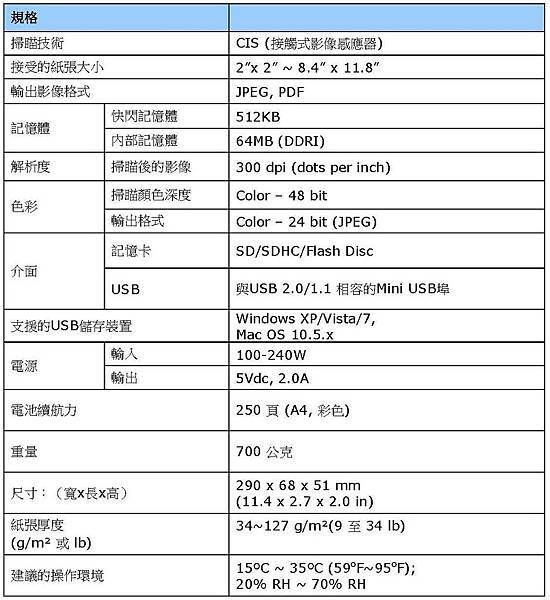
[圖]UMAX ASTRA 8600官方公布的規格
[圖]內附掃描器校正卡一張。
關於最後老強尼會在Y!網站選擇2,690元的UMAX ASTRA 8600的原因,大致上是就便利性、穩定性、輸出三個層面與價格比較後做決定,考量的部分為各位說明如下:
- 手持式的掃描器,價格約在1,500~2,000左右,雖然比U牌便宜了1,000元,但是穩定性不足,手殘的人不適合,對老強尼就是一種困擾。
- 如果想要透過無線(Wi-Fi)傳輸來傳送掃描的圖檔,價格會比同型號同設計款多加個1,000~1,500元左右。
- 台灣品牌O牌,出了一款手持與平台可分離式的掃描器,兼顧了穩定性與便利性,但是就比U牌多了2,000元。
最後,老強尼不是重度依賴者,所以就選擇了有穩定性,但也不會太高貴的品牌、機種。
歷史主題電玩 - 楚漢相爭

這兩天在臉書上看到一篇分享文,那是有人轉載N年前對岸某人發表有關歷史教育的文章,內容在數落了中國式背誦式的填鴨教育,而大大讚揚了諸如美國等其他國家重視思辨的引導,讓我這個只是個「教歷史的」相當有感而發。
於是挖出了我在大學時代,以歷史為主題而自製的陳年老遊戲,以彰顯老強尼不死的精神。
至於文章,各位只要同時搜尋「窩闊臺」與「黑死病」這兩個關鍵字,很快就能找到這篇文章,改天我們有空再來談談該文章中謬誤之處,在此就不進一步討論。
遊戲是以楚漢相爭為故事背景,情節走到劉邦先項羽早一步進入關中,竟然拒開城門,項羽大怒揮軍興師問罪而來。劉邦在這人生的十字路口,是要做出委曲求全開門投降呢?還是要與項羽一決高下?似乎就在他的一念之間,便能反轉整個歷史的發展!現在,就讓我們一起站上歷史的浪尖吧!穿越時空扮演劉邦,做出這個生死攸關的重要決定!(講得好像是個史詩大作,到時候落差會很大喔~笑)
接下來,老強尼就簡單為各位引導一下遊戲的安裝與進行。
一、安裝遊戲
- 無論哪一版都要先行解壓縮,「免安裝版」建議在C硬碟底下解壓縮。
- 「安裝版」中有「SETUP.EXE」(有時候您的電腦沒有副檔名exe),Windows7以後開啟會有相容性的問題,請以「WindowsXP Service Pack2」來執行,順利的話就能看到圖1了,接著只要一直按「下一步」即可。
- 如果您看不懂第2點在說啥,那就下載「免安裝版」吧~解壓縮後會出現一個「zhang」的資料夾,請勿更改它的名稱,並請將它放在C硬碟的根目錄底下。(圖4)
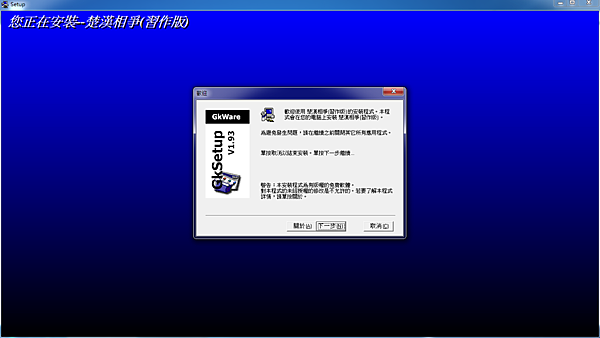
圖1:如果您是下載安裝版,解壓縮後請選擇「SETUP.EXE」來進行安裝,順利的話,就能看到這個畫面。請不斷地按「下一步」,很快地即能安裝完成。

圖2:安裝完成後,在桌面會有一個捷徑,方便玩家啟動遊戲。
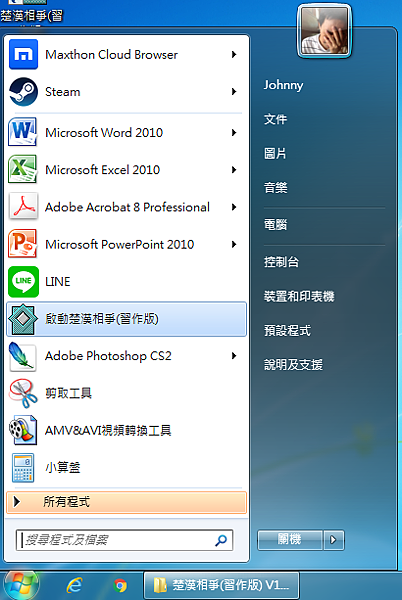
圖3:當然,在開始功能列當中也有遊戲的捷徑。
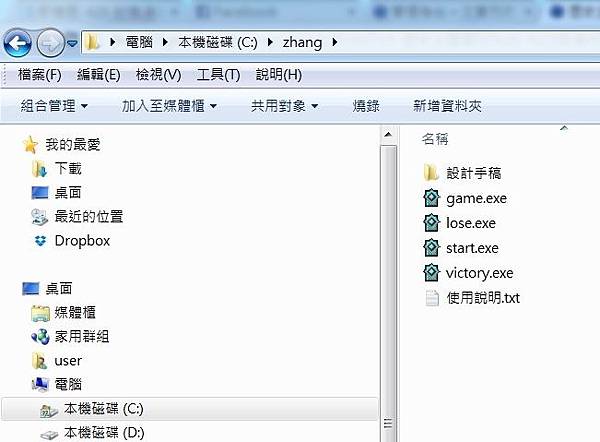
圖4:若是使用「免安裝版」,請將解壓縮的「zhang」資料夾移至C硬碟的根目錄底下,就能順利啟動遊戲了。
二、啟動遊戲
- 如果您是使用「安裝版」,請執行桌面上或者開始功能列中找到啟動遊戲的捷徑,名稱為「楚漢相爭(習作版)」或「啟動楚漢相爭(習作版)」即可。
- 萬一您找不到第一點或是圖2、圖3中所說的捷徑,或者您使用的「免安裝版」,請至C硬碟底下找到「zhang」的資料夾(圖4),點兩下「start.exe」(有時候您的電腦沒有副檔名exe),即可啟動遊戲。
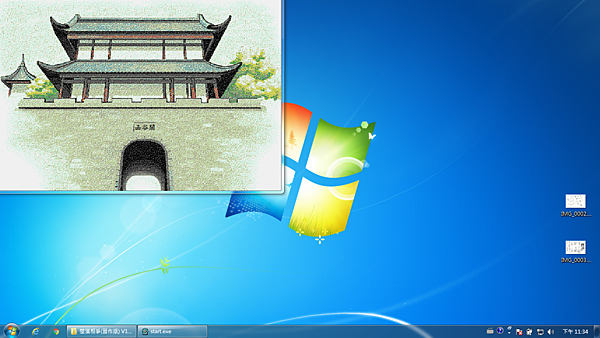
圖5:如果您看到「函谷關」畫面出現,表示您已經成功啟動遊戲。
三、開始遊戲
- 遊戲進行先為各位說明一下,由於當時作業繳交期限在即,所以老強尼並沒有很認真地去考證,裏頭應該有許多的謬誤之處(比如出場人物、兵力等),請多包涵。
- 以下採用圖說的方式來說明遊戲的方式:

圖6:項羽大軍壓境,身為劉邦的玩家,請您明智地下決斷吧!在做出決定之前,可以先參考一下將軍、臣子們所提供的意見與分析。

圖7:主戰的曾參提供了我軍的軍情分析,劉邦軍的兵力只有設定為項羽軍的三分之二。

圖8:主和的張良則憂心忡忡地提供項羽軍的軍情分析,光項羽的武力就浮誇到十分驚人,可能用兩個指頭就能把劉邦的頭骨捏碎,請三思而後行。

圖9:對歷史稍有認識的玩家應該都知道,後來劉邦決定開門迎接項羽,而留下史上有名的「鴻門宴」。當初,繳交作業的時間實在迫在眉睫,關於這個結局,就只有用了這個畫面敷衍了事啦!金拍謝啦!

圖10:但是,本遊戲就是讓大家挑戰一下,看看是否有辦法在此時擊敗項羽,當玩家選擇曾參之後,項羽大軍立馬出現在眼前,一場歷史虛無的大戰即將就此展開。

圖11:對戰採早期經典的勇者鬥惡龍、吞食天地的回合制,每回合都需要先「點兩下」骰子,由點數大的人先攻。老強尼示範的第1回合是項羽先攻。

圖12:當玩家把滑鼠滑過雙方陣營的任何一位將軍時,便可以在右邊的欄位中看到該名將軍的屬性,以及所剩的兵力。(第1回合劉邦本身已經損傷1225人)
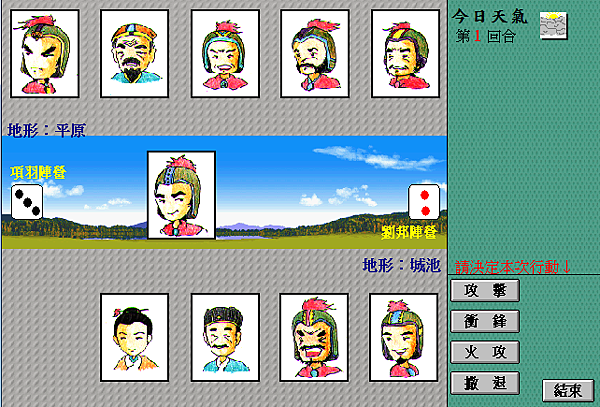
圖13:當玩家點選其中一位將軍出陣時,在右下角就會出現四種功能可供選擇,說明如下:
攻擊:一般攻擊,兵力損傷較低。
衝鋒:來回攻擊,損傷為攻擊的1-2倍,適合武力值較高的將軍。
火攻:不適用於雨天,成功率與損害程度取決於智力,適合智力值高的將軍。
撤退:適合任何孬種沒膽的將軍選用。
四、遊戲結束
只要任何一方兵力為零時,就是遊戲結束的時候。至於結束的畫面,就由各位玩家在遊戲之後自行獲取囉!
[後記]
- 本遊戲製作的年代久遠,人力單薄,所以很多東西是東湊西湊,若有侵犯智慧財產權,實非本意,亦無營利之意圖,敬請見諒。若有必要時,老強尼會隱藏本文。
- 遊戲中音樂、背景圖、少數音效為現成素材之外,將軍圖像、所有旁白錄音、部分音效則為老強尼自繪自錄,大家可以在安裝後的或解壓縮後的資料夾中找到程式中部份的設計手稿。
- 至於是否能打敗項羽呢?經老強尼反覆測試,只要應付得當,其實成功機率並不低。
- 如果玩家實在不耐久候戰鬥,請到C硬碟的「zhang」資料夾中,點選「victory.exe」或「lost.exe」(有時候您的電腦沒有副檔名exe)即可直接觀看結局。
最後,感謝您的玩賞~
訂閱:
文章 (Atom)
年紀雖然已長,夢想仍舊熾熱,依然青春飛揚!
這個工作室是開張於老強尼20多歲的青春時期,一個追逐資訊人的夢想園地。年紀雖然已長,夢想仍舊熾熱,依然青春飛揚! 老強尼程式的快樂園地: PHP-Pie
-
這兩天在臉書上看到一篇分享文,那是有人轉載N年前對岸某人發表有關歷史教育的文章,內容在數落了中國式背誦式的填鴨教育,而大大讚揚了諸如美國等其他國家重視思辨的引導,讓我這個只是個「教歷史的」相當有感而發。 於是挖出了我在大學時代,以歷史為主題而自製的陳年老遊戲...
-
話說,老強尼對網頁設計與網頁互動早有興趣,真正開始認真的學習相關知識並且付之實現,大約是在大學到替代役服役的之間。不過,最早可以追溯到高中的時候,當時對於個人電腦方興未艾,程式設計充滿了想像,當時看到了同學的哥哥用「GW-BASIC」畫了一個光榮三國志人物的臉譜,簡直把這位...
-
這兩天老強尼敗家敗了一台「UMAX ASTRA 8600」的行動掃描器,想說我跟 麥兜小米 是兄弟,體中一定流著品評3C產品的血液,所以我也來寫一篇不專業的開箱文好了。 為了達成老強尼走到哪裡畫到哪裡,畫到哪裡數位化到哪裡,這樣一個小小的願望,所以就決定買一台行動掃...






